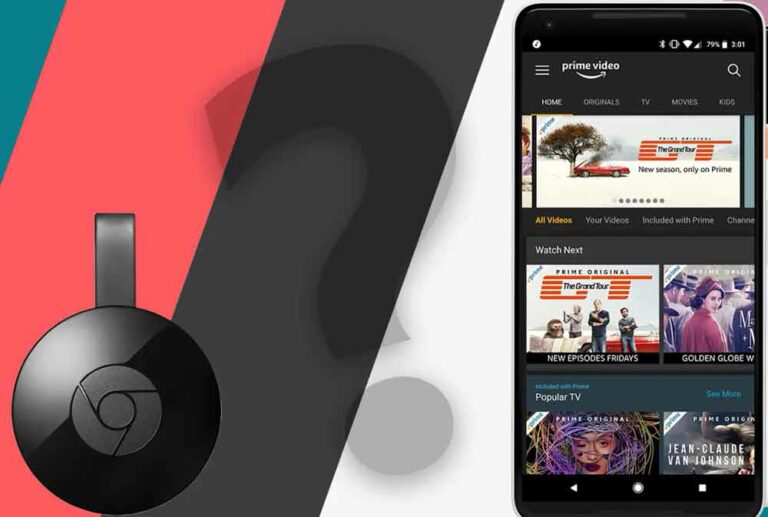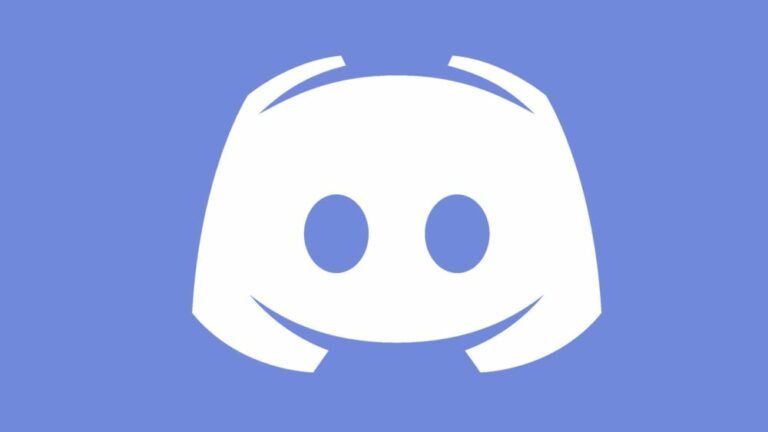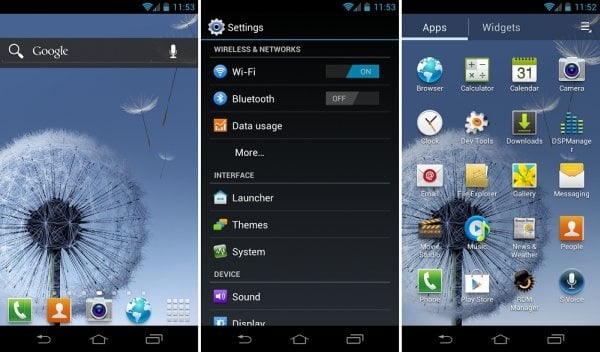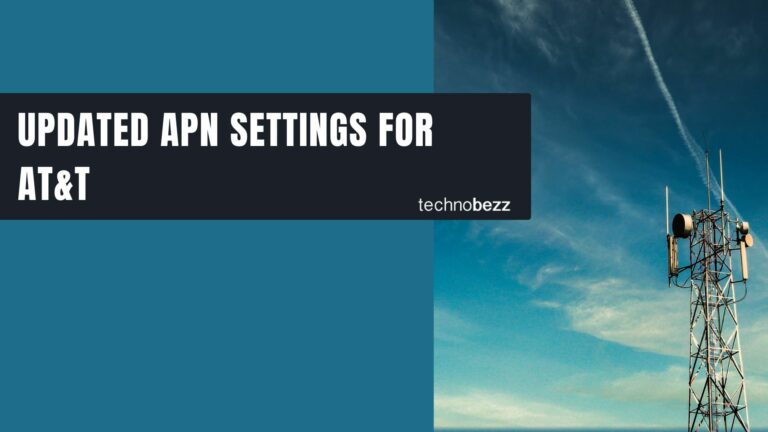Как отключить экранную клавиатуру в Windows 10
Вас приветствует экранная клавиатура при использовании ПК с Windows 10? Он появляется случайно или при использовании определенного приложения? Эти вопросы определят решения, которые помогут вам навсегда избавиться от этой виртуальной экранной клавиатуры.
Эта ошибка возникает не только у пользователей ноутбуков / ноутбуков с сенсорным экраном. Другие сообщили, что видят уведомление с экранной клавиатуры на панели задач или на экране блокировки Windows. Есть несколько способов решить эту досадную проблему.
1. Удалите с панели задач
Заметили значок экранной клавиатуры в области панели задач? Щелкните правой кнопкой мыши в любом месте панели задач и снимите флажок «Показать кнопку сенсорной клавиатуры».
Это отключит и скроет экранную клавиатуру, а также защитит вас от случайных щелчков, которые активируют ее.
Программы для Windows, мобильные приложения, игры - ВСЁ БЕСПЛАТНО, в нашем закрытом телеграмм канале - Подписывайтесь:)
2. Центр специальных возможностей
Microsoft предлагает несколько способов использовать компьютеры с Windows 10 для людей с ограниченными возможностями. Некоторые из этих функций доступны в Центре специальных возможностей. Одна из таких функций – опция экранной клавиатуры.
Шаг 1. Откройте меню «Пуск», выполните поиск по запросу «Простые настройки доступа к клавиатуре» и откройте его.
Шаг 2. Отключите параметр «Использовать экранную клавиатуру» и при необходимости перезагрузите компьютер.
Убедитесь, что вы по-прежнему обращаетесь к экранной клавиатуре при использовании компьютера в том же сценарии, что и раньше.
Вы заметили удобное сочетание клавиш (клавиша Windows + Ctrl + O), упомянутое в настройках? Используйте его, чтобы включить настройку, если вам это нужно быстро.
3. Настройки экранной клавиатуры.
Не закрывайте экранную клавиатуру компьютера при следующем открытии.
Шаг 1: Нажмите кнопку «Параметры».
Шаг 2: Нажмите «Проверить, запускается ли экранная клавиатура при входе в систему» синими чернилами.
Шаг 3: Снимите флажок «Использовать экранную клавиатуру» и сохраните все.
4. Сервис сенсорной клавиатуры.
Следуйте этим шагам только в том случае, если вышеуказанное решение не сработало для вас. Это отключит все приложения, связанные с сенсорным экраном, на вашем компьютере. Используйте это соответственно. Хорошая новость заключается в том, что вы можете выполнить те же действия, чтобы обратить вспять эффекты.
Шаг 1. Найдите и откройте «Службы» в меню «Пуск».
Шаг 2. Дважды щелкните «Служба сенсорной клавиатуры и панели рукописного ввода» и выберите «Отключено» рядом с параметром «Тип запуска» на вкладке «Общие».
Шаг 3: Сохраните изменения и дважды проверьте.
5. Недавно установленное приложение?
Вы недавно устанавливали такое приложение, как AirDisplay? Это может быть причиной того, что вы внезапно видите экранную клавиатуру, появляющуюся то тут, то там. Один из способов очистить память – открыть панель управления и выполнить поиск по запросу «Удалить программу».
Здесь вы можете отсортировать приложения по имени или дате.
Проверьте, есть ли приложение, ответственное за странное поведение. Если да, измените настройки, чтобы остановить его, или удалите приложение и найдите альтернативу.
Для тех, кто видит экранную клавиатуру при запуске на экране входа в систему, отключите задачи запуска. Удалять приложение не нужно.
Вы также можете открыть и проверить Диспетчер задач (нажмите Ctrl + Shift + Esc, чтобы открыть), чтобы узнать, запущено ли приложение, которое не должно выполняться. Все запущенные приложения перечислены на вкладке «Процессы».
Если вы уверены, что это приложение отвечает за всплывающие окна с экранной клавиатурой, но не можете его обнаружить, попробуйте запустите Windows 10 чисто.
6. Приложение для удаленного рабочего стола.
Приложение RDP или удаленный рабочий стол могут активировать приложение экранной клавиатуры. Проверьте, активно ли это приложение или расширение браузера. Некоторые популярные примеры – Team Viewer и Chrome Remote Desktop.
7. Взлом реестра.
Шаг 1. Найдите и откройтеРедактор реестра дал меню Пуск.
Шаг 2: Детализируйте структуру папок ниже.
Шаг 3: Найдите файл ShowTabletKeyboard справа, дважды щелкните его, чтобы открыть его, и введите данные шестнадцатеричного значения как 0 (ноль). Сохраните все и перезапустите, если будет предложено.
8. Используйте точку восстановления.
В Windows 10 есть функция, которая называется Точка восстановления где он создает регулярную резервную копию вашего компьютера. Резервное копирование обычно выполняется, когда система считает, что все работает должным образом.
Проверьте дату последней точки восстановления, и, если вы не сталкивались с ошибкой всплывающей клавиатуры на экране, выполните восстановление. Вы не потеряете никаких данных, кроме недавно установленных приложений, которые всегда можно переустановить. Процесс безопасный, но необратимый.
Вывод
Думаю, пользователей раздражает то, что экранная клавиатура обычно находится над открытыми окнами. Некоторые люди используют экранную клавиатуру. Есть причина, по которой он существует, и ненависть к нему не заставит его исчезнуть, еще и потому, что во многих случаях это очень полезно. Надеюсь, что одно из вышеперечисленных решений сработало для вас. Если вы нашли другой способ исправить это, сообщите нам об этом в разделе комментариев ниже.
Программы для Windows, мобильные приложения, игры - ВСЁ БЕСПЛАТНО, в нашем закрытом телеграмм канале - Подписывайтесь:)